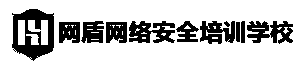使用Rsync同步备份两个web服务器文件
使用Rsync同步备份两个web服务器文件
同步Web服务器的优势
使用rsync创建Web服务器备份的主要优点如下:
- Rsync仅同步那些已更改的字节和数据块。
- Rsync能够检查和删除备份服务器上已从主Web服务器中删除的那些文件和目录。
- 它在远程复制数据时处理权限、所有权和特殊属性。
- 它还支持SSH协议以加密方式传输数据,让你放心所有数据都是安全的。
- Rsync在传输数据时使用压缩和解压缩方法,消耗更少的带宽。
如何同步两个Web服务器
设置rsync以创建Web服务器的镜像。我将使用两台服务器。
主服务器
IP Address: 192.168.1.111Hostname: webserver.rumenz.com
备份服务器
IP Address: 192.168.1.112Hostname:backup.rumenz.com
第 1 步:安装Rsync工具
[root@rumenz]# yum install rsync [On Red Hat based systems] [root@rumenz]# apt-get install rsync [On Debian based systems]
第 2 步:创建一个用户来运行Rsync
我们可以设置 rsyncroot用户,但出于安全原因,你可以在主网络服务器上创建一个非特权用户,即webserver.rumenz.com运行 rsync。
[root@rumenz]# useradd rumenz [root@rumenz]# passwd rumenz
在这里我创建了一个用户 rumenz 并为用户分配了密码。第 3 步:测试 Rsync 设置
测试 rsync 设置了(backup.rumenz.com) 并要执行此操作,请键入以下命令。[root@backup www]# rsync -avzhe ssh rumenz@webserver.rumenz.com:/var/www/ /var/www
输出
rumenz@webserver.rumenz.com's password: receiving incremental file list sent 128 bytes received 32.67K bytes 5.96K bytes/sec total size is 12.78M speedup is 389.70
你可以看到你的 rsync 现在工作正常并且正在同步数据。我用过了 /var/www 转移;你可以根据需要更改文件夹位置。第 4 步:使用SSH无密码登录自动同步
已经完成了 rsync 设置,现在是时候设置一个cron对于 rsync。因为我们将使用rsync与SSH协议,ssh 将要求进行身份验证. 为了让cron顺利工作,我们需要设置passwordless ssh logins对于 rsync。
在这个例子中,我这样做root保存file ownerships同样,你也可以为其他用户执行此操作。
首先,我们将生成一个public和private在备份服务器上使用以下命令键(即backup.rumenz.com)。
[root@backup]# ssh-keygen -t rsa -b 2048
输入此命令时,请不要提供密码,然后按回车键Empty passphrase这样 rsync cron 就不需要任何密码来同步数据。样本输出
Generating public/private rsa key pair. Enter file in which to save the key (/root/.ssh/id_rsa): Enter passphrase (empty for no passphrase): Enter same passphrase again: Your identification has been saved in /root/.ssh/id_rsa. Your public key has been saved in /root/.ssh/id_rsa.pub. The key fingerprint is: 9a:33:a9:5d:f4:e1:41:26:57:d0:9a:68:5b:37:9c:23 root@backup.exmple.com The key's randomart image is: +--[ RSA 2048]----+ | .o. | | .. | | ..++ . | | o=E * | | .Sooo o | | =.o o | | * . o | | o + | | . . | +-----------------+
我们的Public和Private密钥已生成,我们必须与主服务器共享它,以便主 Web 服务器能够识别此备份机器,并允许它在同步数据时无需输入任何密码即可登录。
[root@backup html]# ssh-copy-id -i /root/.ssh/id_rsa.pub root@webserver.rumenz.com
现在尝试登录服务器,使用ssh root@webserver.rumenz.com,然后签入.ssh/authorized_keys.
[root@backup html]# root@webserver.rumenz.com
现在,我们完成了共享密钥。要更深入地了解SSH password less login第5步:设置Cron以自动同步
我们为此设置一个 cron。要设置 cron,请使用以下命令打开 crontab 文件。
[root@backup ~]# crontab –e
它将打开 /etc/crontab 文件以使用你的默认编辑器进行编辑。在此示例中,我正在编写一个 cron,每5分钟运行一次以同步数据。
*/5 * * * * rsync -avzhe ssh root@webserver.rumenz.com:/var/www/ /var/www/
上面的 cron 和 rsync 命令只是同步/var/www/从主要web server到backup server在每一个5 minutes.你可以根据需要更改时间和文件夹位置配置。